Koncem loňského roku se začal prodávat první televizní set-top box SberBox. Jeho hlavním rozdílem od ostatních zařízení je hlasové ovládání. Současně několik chytrých asistentů (Sber / Athena / Joy) poslouchá a provádí uživatelské příkazy. Před zakoupením set-top boxu Sber Box byste se měli seznámit s jeho technickými vlastnostmi, vybavením a funkcemi připojení a konfigurace. Důstojnou alternativou k Sberboxu je moderní multimediální přijímač TANIX TX6 za mnohem nižší cenu. Podrobnosti v odkazu .
Důstojnou alternativou k Sberboxu je moderní multimediální přijímač TANIX TX6 za mnohem nižší cenu. Podrobnosti v odkazu .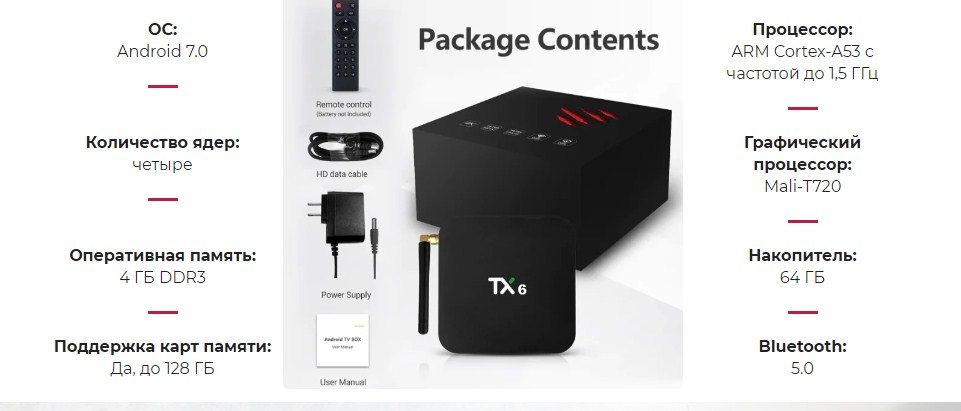
- Sberbox: co je to set-top box, jaká je jeho funkce
- Specifikace, vzhled a porty SberBoxu – jaký operační systém je nainstalován
- Zařízení
- Připojení a konfigurace SberBoxu – jaké aplikace jsou potřeba a jaké akce je třeba provést
- Dodatečné chlazení set-top boxu médií Sber Box
- Problémy a řešení
- Klady a zápory SberBoxu na základě praktických zkušeností s aplikací a uživatelských recenzí
- Nákup set-top boxu SberBox – cena od konce roku 2021
Sberbox: co je to set-top box, jaká je jeho funkce
SberBox je inteligentní mediální set-top box vyráběný společností Sber. Zařízení je připojeno ke všem moderním televizorům, které mají konektor HDMI. Díky set-top boxu se z obyčejného televizoru stane zábavní centrum. Zakoupením SberBoxu získají lidé možnost sledovat filmy/seriály/videa na velké obrazovce v neomezeném množství. Kromě toho mohou uživatelé poslouchat hudbu a hrát své oblíbené hry tím, že různé úkoly delegují na virtuálního asistenta, který rozumí hlasovým příkazům.
Dávejte pozor ! K plnému fungování set-top boxu budete potřebovat nejen Wi-Fi, ale také mobilní telefon s nainstalovanou aplikací SberSalut. Modem smartphonu je povolen.
Aplikaci Sber Salute pro Sber Boxing si můžete stáhnout na odkazu https://sberdevices.ru/app/
Specifikace, vzhled a porty SberBoxu – jaký operační systém je nainstalován
Rozměry SberBoxu jsou kompaktní – 78×65×32 mm (včetně stojanu). Na přední straně pouzdra jsou 4 mikrofony, okénko kamery a dvojice indikátorů. Na okénku fotoaparátu je manuální mechanická spoušť. Na levé straně je kompaktní reproduktor, takže můžete provádět různé operace bez zapnutí televizoru. Mějte však na paměti, že objem je malý. Na pravé straně je ozdobná mřížka. Vícebarevné indikátory doprovázející komunikaci s hlasovými asistenty jsou umístěny na levé a pravé straně po okrajích.
 SberBox na fotografii
SberBox na fotografii
Za připomenutí také stojí, že ve spodní části před pouzdrem najdete další blok IR vysílačů, které vám umožňují ovládat televizor.
Součástí balení je dálkový ovladač fungující přes Bluetooth 5.0 a propojovací kabel sloužící k připojení. Možnost hlasového ovládání prostřednictvím nových virtuálních asistentů rodiny Salyut je zabudována do uživatelského prostředí, což SberBox odlišuje od ostatních mediálních set-top boxů. Pro hlasové ovládání uživatelé využívají mobilní aplikaci SberSaljut nebo dálkové ovládání. K aktivaci asistenta se používá vyhrazené tlačítko hlasového asistenta. Stisknutím tlačítka a vyslovením požadavku můžete zadat příkaz svému asistentovi. SberBox podporuje nejen angličtinu, ale také ruštinu. Hlasový asistent dokáže najít účinkující/herce/režiséry podle názvu a dokonce i žánru. Je povoleno formulovat hlasový požadavek v jakékoli formě. Podobný formát se používá při práci s asistentem prostřednictvím aplikace SberSalyut. Jak spravovat Sberbox prostřednictvím aplikace Sber Salut: https://youtu. be/3gKE4ajo4cs multimediální balíček Smotryoshka se používá jako TV platforma na SberBoxu. Balíček obsahuje více než 185 digitálních kanálů + 14denní archiv. K dispozici jsou také možnosti přetáčení a pozastavení. Po dobu 30 dnů od zakoupení můžete využívat TV vysílání zdarma. Po uplynutí stanovené doby si uživatel začne účtovat předplatné z karty, která byla propojena s účtem SberID. S těmito nastaveními se můžete seznámit v aplikaci SberBankOnline – stáhnout si ji můžete na https://play.google.com/store/apps/details?id=ru.sberbankmobile&hl=ru&gl=US. Po uplynutí stanovené doby si uživatel začne účtovat předplatné z karty, která byla propojena s účtem SberID. S těmito nastaveními se můžete seznámit v aplikaci SberBankOnline – stáhnout si ji můžete na https://play.google.com/store/apps/details?id=ru.sberbankmobile&hl=ru&gl=US. Po uplynutí stanovené doby si uživatel začne účtovat předplatné z karty, která byla propojena s účtem SberID. S těmito nastaveními se můžete seznámit v aplikaci SberBankOnline – stáhnout si ji můžete na https://play.google.com/store/apps/details?id=ru.sberbankmobile&hl=ru&gl=US. Poznámka! V případě potřeby jim předplatné prodlouží, rozšíří, nebo využijí bezplatný balíček, který obsahuje asi 20 on-air kanálů. Přehled set-top boxu Sberbox, technické vlastnosti a možnosti Sberboxu s hlasovou asistentkou Alicí na palubě: https://youtu.be/AfXqIYUHzpc Mediální set-top box jde do prodeje v krabici, která je vyvedena v korporátní barvě Sberbank. Krabice je kompaktní. Součástí balení je nejen napájecí adaptér (5 V, 1 A) s USB portem, ale i další prvky typu: Součástí je také papírová uživatelská příručka. Papírová příručka, která je součástí zařízení, popisuje proces připojení a počátečního nastavení mediálního set-top boxu. Nejprve si uživatelé vyberou místo, kde bude instalace provedena, a poté připojí HDMI kabel a napájení. Zapněte televizor a nastavte jej na požadovaný vstup. Baterie jsou vloženy do dálkového ovladače. [caption id="attachment_6546" align="aligncenter" width="624"]
Operační systém (firmware) StarOS procesor Amlogic S905Y2 GPU Mali G31 Paměť 2GB DDR4, 16GB eMMC Rozlišení videa HD, Full HD, 4K UHD Zvuk Dolby digitální zvuk Konektory HDMI 2.1, DC-in (přes MicroUSB) Bezdrátová rozhraní Bluetooth 5.0; Wi-Fi 802.11 b/g/n/ac (2,4 GHz a 5 GHz) Dálkový ovladač Bluetooth dálkové ovládání s mikrofonem Baterie 2 AAA baterie Joysticky 2 mobilní Napájecí adaptér Adaptér 5V 0,8A Napájecí kabel USB kabel 1,5m Doplňkové funkce bezdrátové připojení sluchátek/virtuální dálkové ovládání/gamepad/hlasové vyhledávání Rozměry/hmotnost 77x53x16 mm, 62 g Hmotnost s obalem 448 g Zařízení

Připojení a konfigurace SberBoxu – jaké aplikace jsou potřeba a jaké akce je třeba provést
 Spusťte nastavení zařízení Smart Box Extender
Spusťte nastavení zařízení Smart Box Extender
 K tomuto účelu slouží aplikace Sber Salut, po přepnutí do které budete muset zvolit příkaz „Device Additions“. Poté postupujte podle pokynů, které se zobrazí na monitoru.
K tomuto účelu slouží aplikace Sber Salut, po přepnutí do které budete muset zvolit příkaz „Device Additions“. Poté postupujte podle pokynů, které se zobrazí na monitoru.

V případech, kdy vše proběhne v pořádku, může uživatel přistoupit ke standardnímu postupu stahování. Dále nainstalujte aktualizace firmwaru. Jakmile se zařízení restartuje, majitel mediálního set-top boxu vybere hlavního hlasového asistenta. S virtuální asistentkou si můžete trochu popovídat. Nyní můžete zařízení používat k určenému účelu. Nezapomeňte však na možnost dodatečného nastavení. Firmware Sberbox – video návod, jak aktualizovat software na Sberboxu: https://youtu.be/uNUuTZ7PSfE Uživatelé většinou v nastavení SberBoxu nic nemění. Ale nebude zbytečné si pamatovat, že ve známé nabídce najdete několik ikon. První z nich slouží k tomu, aby bylo možné spravovat periferní připojení přes Bluetooth.
- změnit spořič obrazovky;
- nastavit časovač pro zapnutí spořiče obrazovky;
- rozhodnout o režimu výstupu zvuku (do vestavěného reproduktoru / TV);
- zákaz ovládání gesty;
- zakázat HDMI CEC;
- naučit mediální set-top box ovládat TV pomocí IR;
- vypněte boční animační LED diody asistentů.
Nastavení Sber Boxu: https://youtu.be/otG_VSqGdMo Uživatel bude mít také přístup k možnostem nastavení režimu výstupu HDMI a vypnutí indikátorů stavu mikrofonu/kamery. Jak stahovat a spouštět aplikace a hry na SberBox – přehled a uživatelská pomoc: https://youtu.be/13p0aLrHWCA
Dodatečné chlazení set-top boxu médií Sber Box
Nejčastěji se procesory Amlogic nepřehřívají ani při aktivní práci. Nadměrné zahřívání je možné pouze tehdy, když má set-top box médií špatně promyšlený systém chlazení a difuzory. Abyste zabránili přehřívání set-top boxu, můžete také použít speciální chladicí podložku, kterou si snadno vyrobíte sami. V první řadě si majitel zařízení pořídí bezkomutátorový chladicí ventilátor napájený přes USB. Dále zvedněte desku a udělejte na ní značky. Pomocí speciální vrtačky s frézami se v desce vyřízne kruh pro ventilátor.
Dále zvedněte desku a udělejte na ní značky. Pomocí speciální vrtačky s frézami se v desce vyřízne kruh pro ventilátor. Pomocí frézky vytvořte prohlubeň pro chladič.
Pomocí frézky vytvořte prohlubeň pro chladič. Dřevěný povrch je ošetřen bruskou. Dřevo je pokryto vrstvou mořidla a poté vrstvou laku.
Dřevěný povrch je ošetřen bruskou. Dřevo je pokryto vrstvou mořidla a poté vrstvou laku. Bezkartáčový chladicí ventilátor je namontován na stojanu. Stojan je umístěn na nohách.
Bezkartáčový chladicí ventilátor je namontován na stojanu. Stojan je umístěn na nohách.
Problémy a řešení
Problémy se často objevují v procesu připojování set-top boxu k televizoru nebo během provozu. Níže naleznete nejčastější problémy a způsoby jejich řešení:
- Obraz začne mizet a rozpadat se na kousky / zastaví se na 2-3 sekundy . Taková nepříjemnost se často vyskytuje kvůli skutečnosti, že anténa je ve špatné poloze. Pokud jej přesunete na jiné místo, bude kvalita signálu lepší. Je také nutné zkontrolovat kabel, aby na něm nebyly praskliny, zářezy nebo zlomení. Zástrčky a konektory jsou očištěny od vrstvy prachu.
- Během provozu set-top boxu se objeví černá nebo bílá obrazovka . Frekvence kanálu jsou vypnuté. Podobná nepříjemnost nastává po aktualizaci firmwaru nebo po vypnutí elektřiny. Musíte znovu vyhledat kanály.

- Rozmazaný obraz . Malé detaily jsou extrémně těžké rozeznat. Tento problém znamená, že rozlišení na obrazovce bylo zvoleno nesprávně. Je třeba zvolit nejvyšší možné rozlišení, které nebude vyšší, než je uvedeno ve specifikacích televizoru.
- Videoklipy nahrané na flash disku nejsou čitelné . Předpona s největší pravděpodobností nerozpozná formát.
- Není zde připojení k internetu . Je důležité se ujistit, že je k dispozici Wi-Fi síť s rychlostí 2-3 Mbps. Po navázání spojení a nelze načíst informace, stojí za to vstoupit do nabídky set-top boxu médií a najít nastavení sítě. Uživatel bude muset zadat masku podsítě 255.255.255.0 a server DNS 8.8.8.8.
Poznámka! Jak dobrý bude signál, závisí na denní době. Je důležité dbát na to, abyste použili výkonnou aktivní anténu s šumovým/statickým filtrem.
Klady a zápory SberBoxu na základě praktických zkušeností s aplikací a uživatelských recenzí
Předpona médií SberBox, stejně jako každé jiné zařízení, má výhody a nevýhody. Mezi hlavní výhody SberBoxu patří:
- jednoduchost a uživatelsky přívětivé rozhraní;
- možnost výběru charakteru hlasového asistenta;
- nejpohodlnější online nakupování, možnost provádět platby pomocí QR kódu;
- dostupnost televizních kanálů Smotreshka / hudba SberZvuk / filmy a televizní pořady Okko / různé hry.
Nevýhody SberBoxu zahrnují:
- pracovat výhradně se Sber ID;
- chybí seznam aplikací, které se často používají;
- nemožnost přesouvat ikony aplikací;
- nutnost předplatit plné využití všech funkcí set-top boxu;
- nemožnost instalovat aplikace od jiných vývojářů, kromě SmartMarket.
Skutečná recenze-recenze na Sber Box – jak to doopravdy je: https://youtu.be/w5aSjar8df8 Za úvahu také stojí, že prvotní nastavení můžete provést po stažení aplikace Salute.
Nákup set-top boxu SberBox – cena od konce roku 2021
SberBox je poměrně zajímavou novinkou na trhu mediálních set-top boxů. Je však důležité pamatovat na to, že pro plné využití zařízení budete potřebovat smartphone, na kterém bude nainstalována aplikace SberSalut. Cena předpony Sberbox je přijatelná pro většinu lidí a činí 2490 rublů pro rok 2021 s již vestavěným předplatným služeb OKKO a dalšími, náklady na různé možnosti lze nalézt na oficiálních stránkách Sberdevices https:/ /sberdevices.ru/tariffs/:








